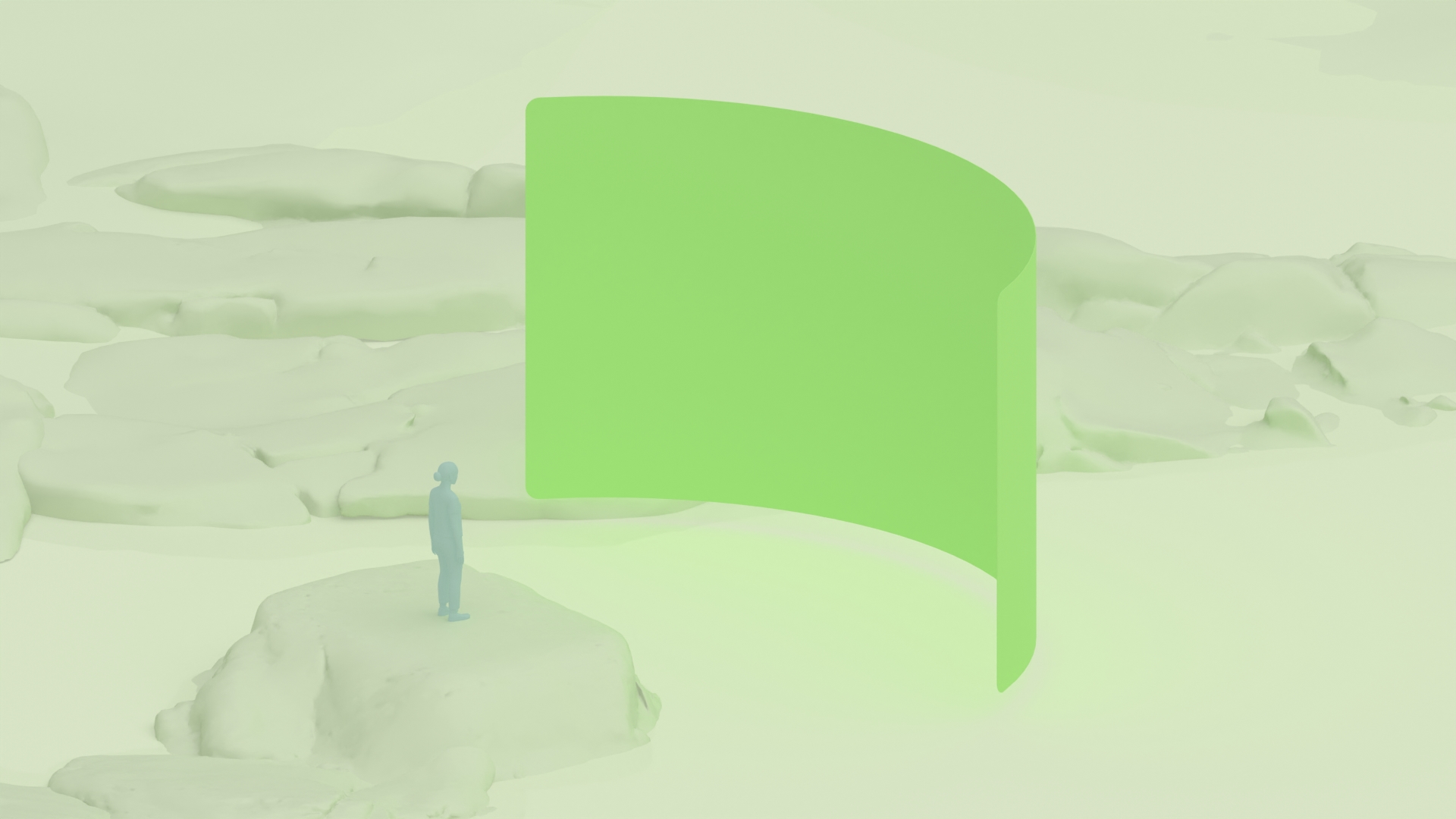ユーザーが Android XR アプリをフルスペースで起動した場合、パススルーで表示するか、没入型仮想空間で環境をオーバーライドできます。アプリは、コンテンツやエクスペリエンスに基づいて特定の環境をトリガーできます。たとえば、雷雨が言及されたときに嵐の環境を表示したり、歴史アプリで剣闘士について説明するときに仮想のローマのコロッセオを表示したりできます。
環境は、アプリをカスタマイズして没入感を高めるのに便利な方法です。フルスペースでは、思い描くエクスペリエンスを柔軟に作成できます。ユーザーを引き付ける独自のビジュアルと音声を作成しながら、ユーザーが快適で安全に感じられるコンテンツを作成します。
空間環境の要素
環境には、奥行き、テクスチャ、3D ジオメトリを組み込むことができます。フルスペースでは、標準の gITF 形式で独自の仮想環境を指定できます。詳しくは、空間環境を追加する方法をご覧ください。
これらのオプション コンポーネントは、シーンの作成に役立ちます。1 つを選択するか、すべてを組み合わせて複雑なビジュアル エクスペリエンスを作成します。
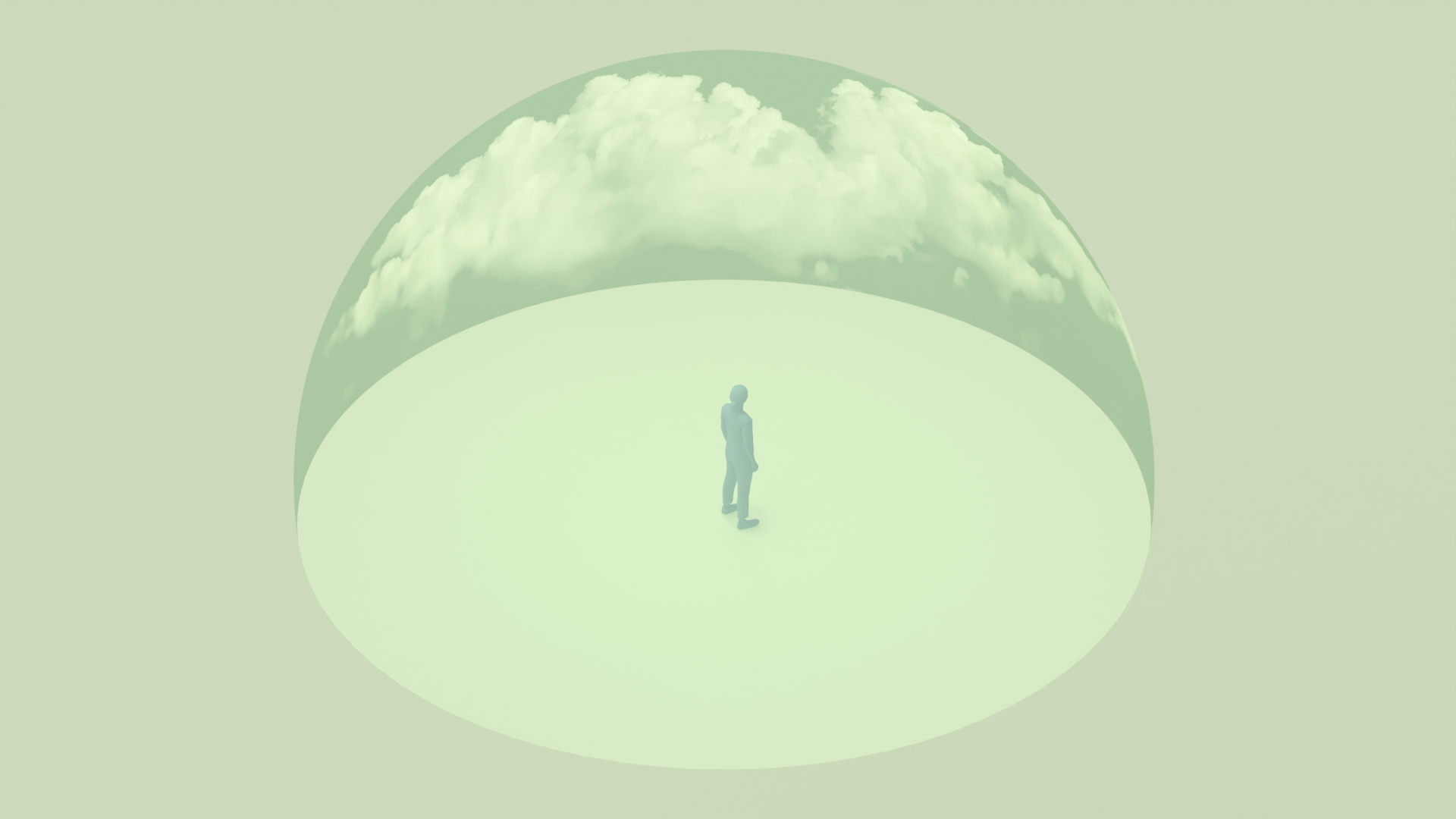
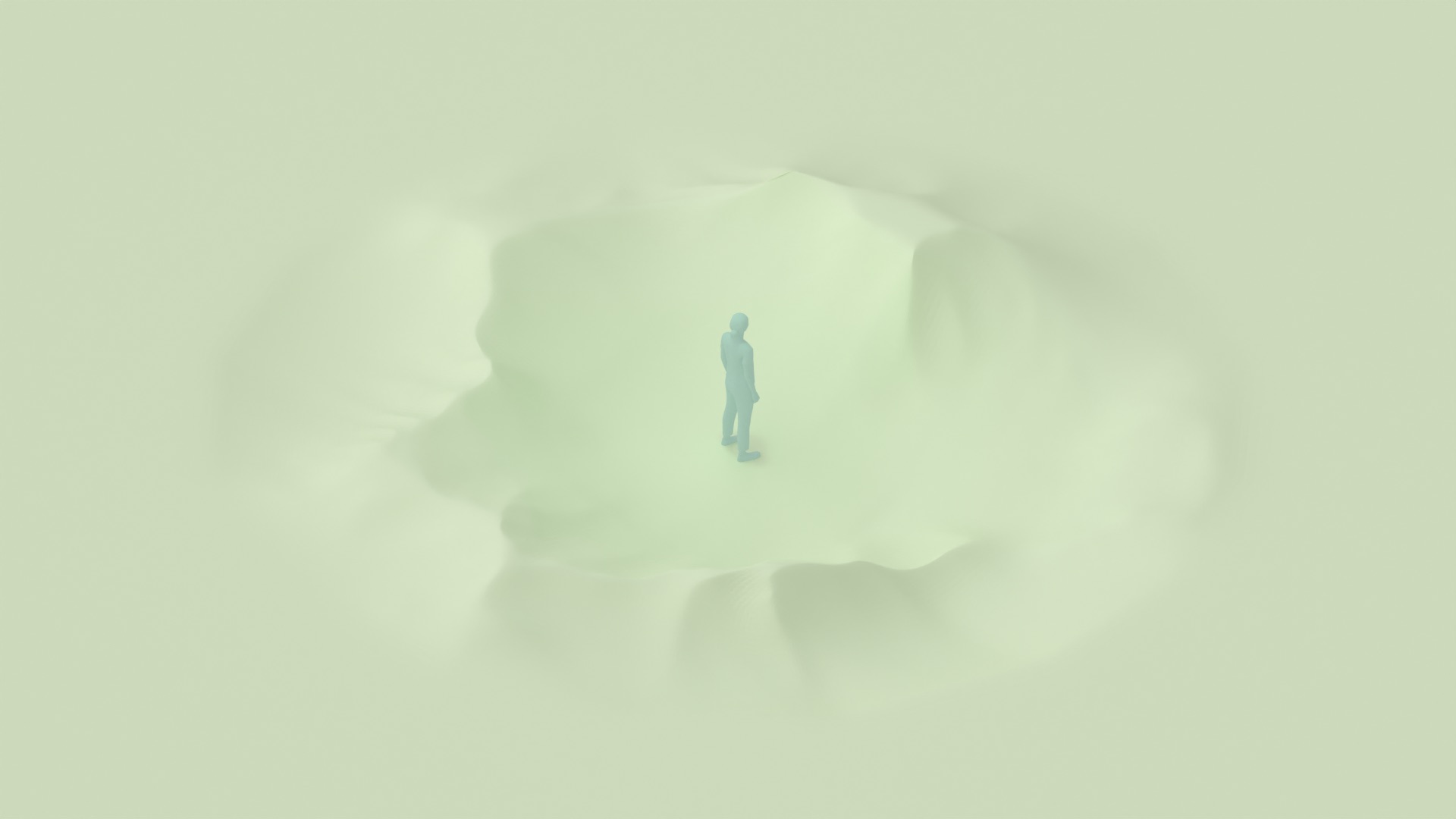
追加の 3D ジオメトリ
空間認識を強化するには、ユーザーの近くに補助的なジオメトリを戦略的に配置します。ユーザーから 1.5 メートル以内に 0.9 メートルを超えるオブジェクトを配置しないでください。UI 要素との奥行きの競合が発生する可能性があります。
周囲の 3D ジオメトリや追加の 3D ジオメトリの場合、Android XR は .gltf または .glb のファイル拡張子をサポートしています。これらのファイル形式は、Blender、Maya、Spline などのサードパーティ製ツールから作成してエクスポートできます。
安全で快適なエクスペリエンスを実現する
以下のガイドラインに沿って、ユーザーが安全かつ快適に探索できる空間環境を作成してください。
- 明確な視覚的な手がかりを追加して、ユーザーがフルスペースとホームスペースをすばやく切り替えられるようにします。たとえば、ボタンにコンテンツを閉じるアイコンとコンテンツを開くアイコンを使用して、切り替えをトリガーできます。
- 衝突を避けるため、オブジェクトをユーザーから 1 メートル以上離してください。これにより、ユーザーは実際の物体にぶつかることなく、十分なスペースで移動できます。
- 複数の環境を作成し、ユーザーが環境を切り替えるためのメニューを追加できます。
パフォーマンス重視で最適化
空間環境によっては、高いパフォーマンスが求められ、スムーズなフレームレートと低レイテンシを維持し、ユーザーの不快感を回避するために最適化が必要になる場合があります。
立体視レンダリングとリアルタイム インタラクションの処理要件を考慮すると、効率的な 3D モデル設計とテクスチャとシェーダーの慎重な使用をおすすめします。これらのガイドラインは、視覚的に豊かで、さまざまなデバイスで優れたパフォーマンスを発揮する XR エクスペリエンスを作成するうえで役立ちます。
ファイルを最適化する
- ポリゴン数はパフォーマンスに直接影響します。可能な限り最適化してください。
- 効率的なメッシュ構造を使用し、不要なディテールや重複するジオメトリを減らします。
- 複雑なモデルを簡素化し、テクスチャ アトラスを使用して描画呼び出しを減らす。複数のテクスチャを 1 つのファイルにまとめることをおすすめします。
- 効率的なテクスチャ圧縮を使用してアセットサイズを削減し、GPU の過負荷を防ぎ、モデルとテクスチャを最適化します。パフォーマンスを最適化するには、3D 壁紙または glb の場合は約 80 MB、音声ファイルの場合は 15 MB のアセットサイズをおすすめします。
- KTX2 テクスチャ圧縮を使用して GPU パフォーマンスを最適化します。
- 可能な場合は、ライティング情報をテクスチャにベイクインします。
360° UI のセーフゾーンを検討する
UI と競合したり、ユーザーの疲労につながったりするような明るさの急増が起きないように、安全な色調範囲内に収めます。
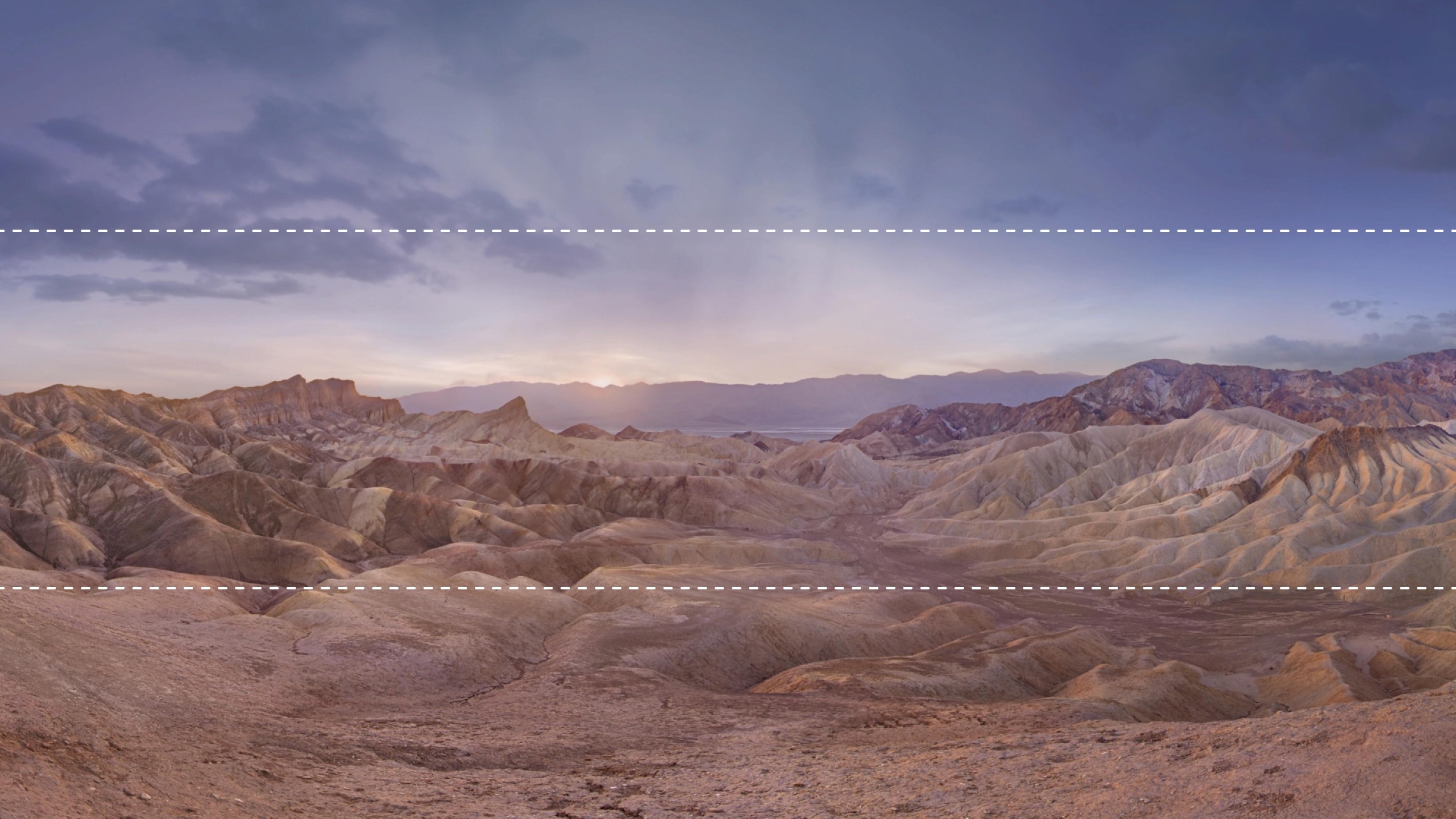
アクセスを可能にする
すべての方向で UI が読み取りやすいようにします。特に、ユーザーの視野の中央の水平帯に注意してください。気を散らす可能性のある複雑さや詳細は避けてください。
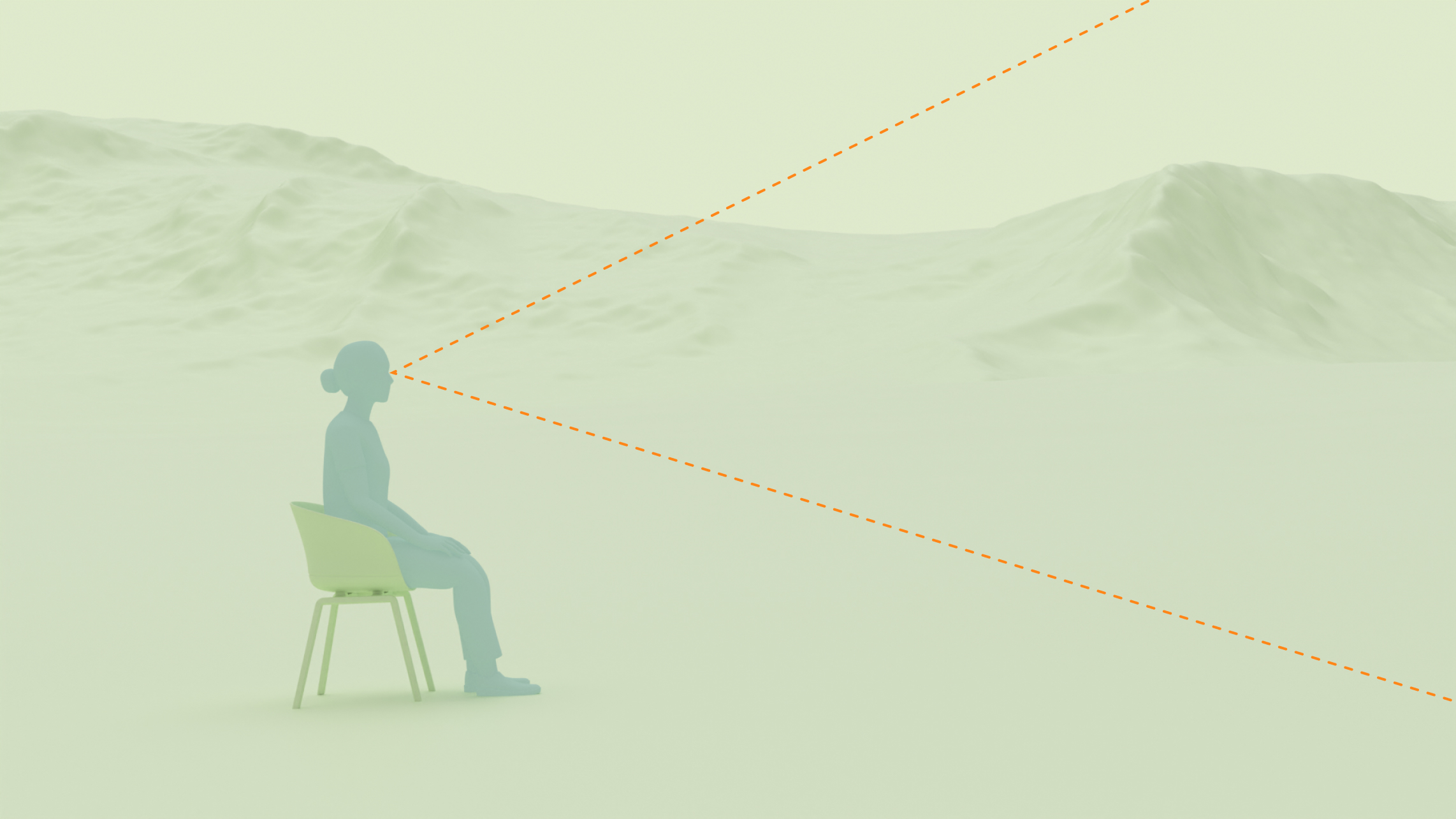
快適性を重視した設計
ミッドフィールドの大きな UI パネルを使用している場合は、そのパネルとユーザーの位置関係を考慮してください。ユーザーは、画面が浮かんでいる表面から少なくとも 1.5 m 離れている必要があります。これにより、見上げることなく、大きな仮想画面を中央に配置して快適に視聴できる十分な距離が確保されます。